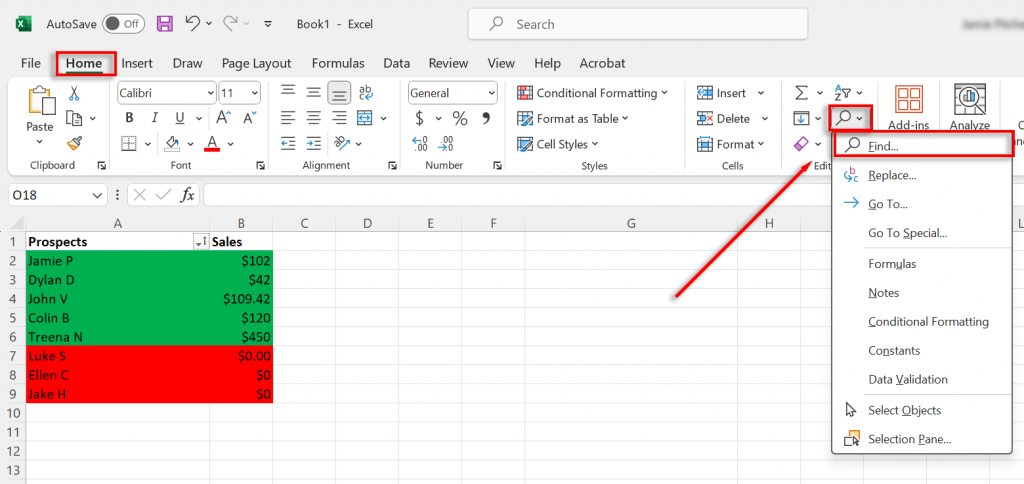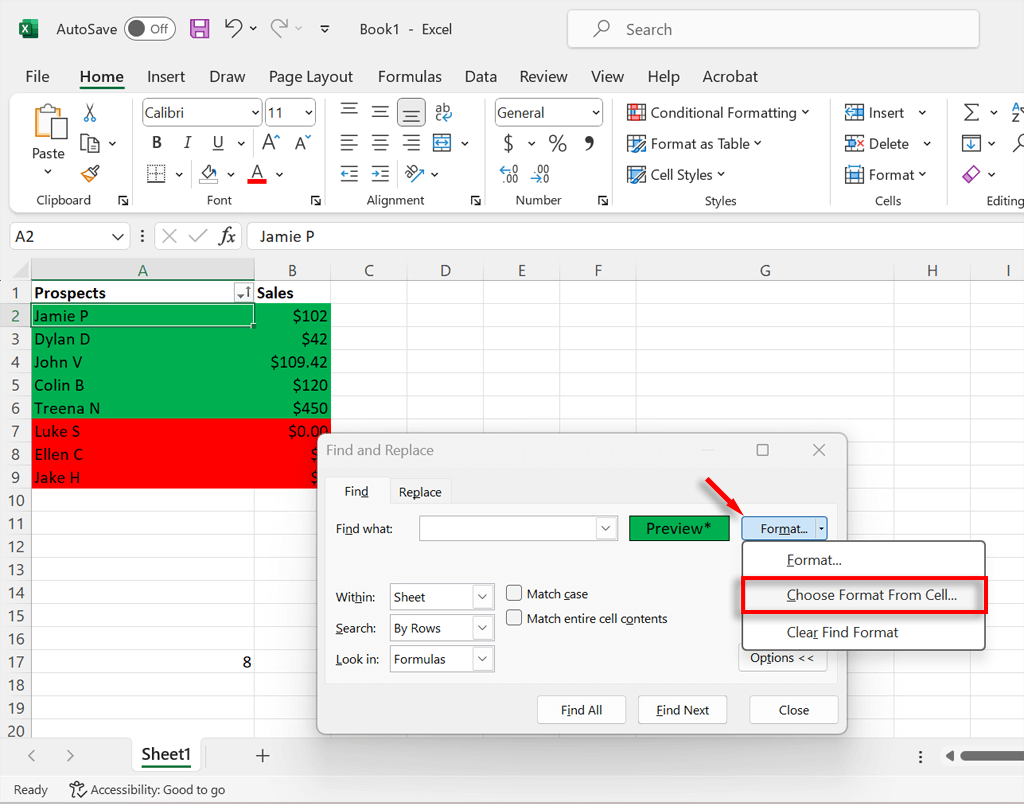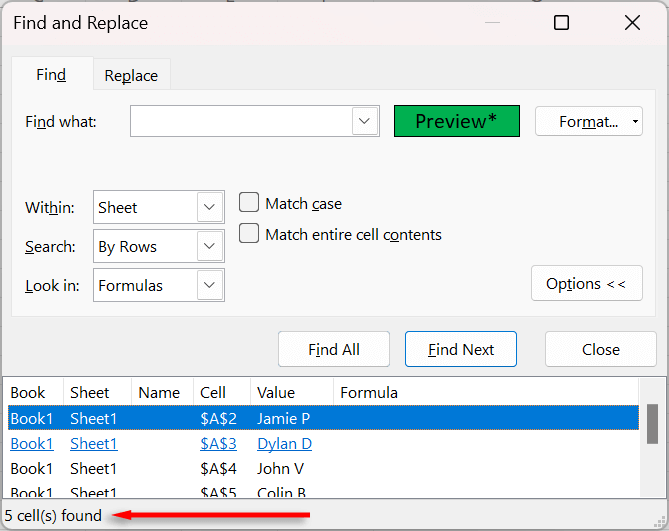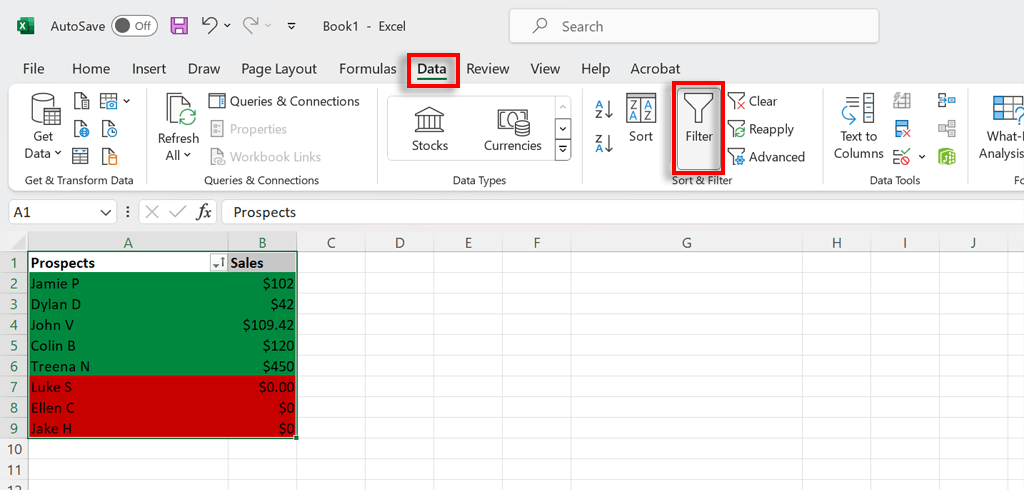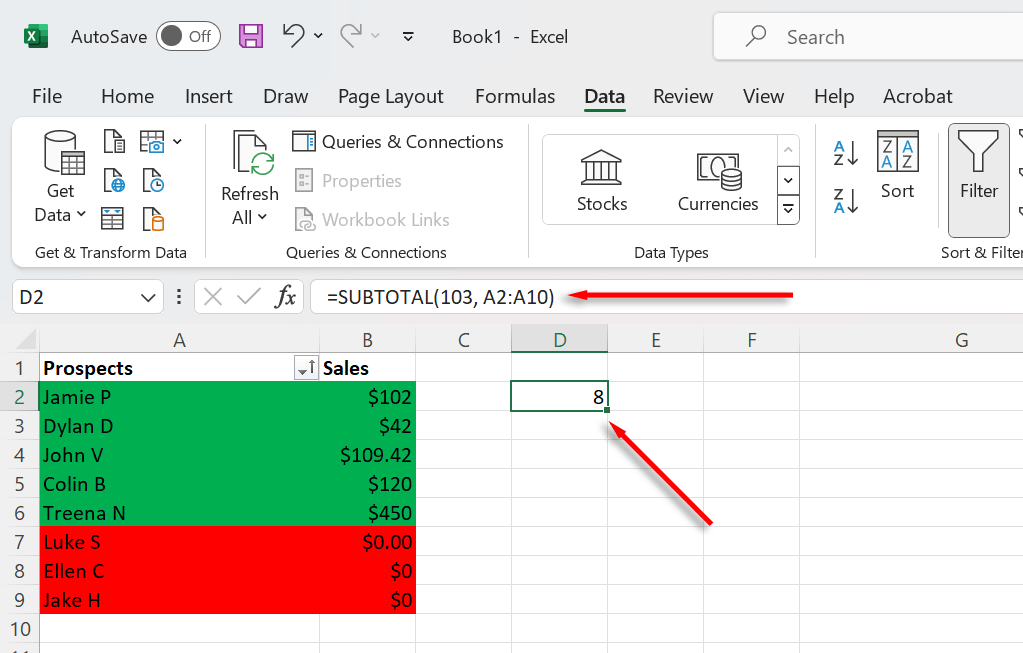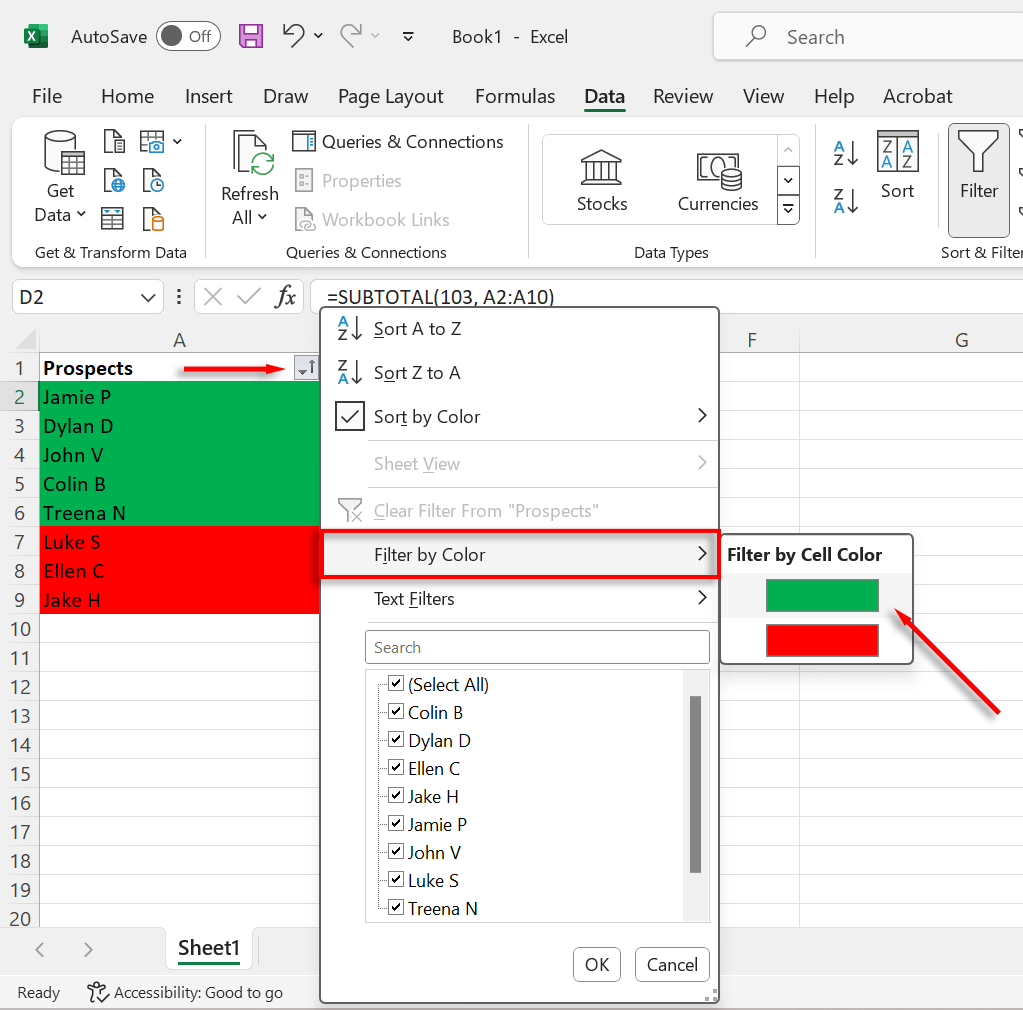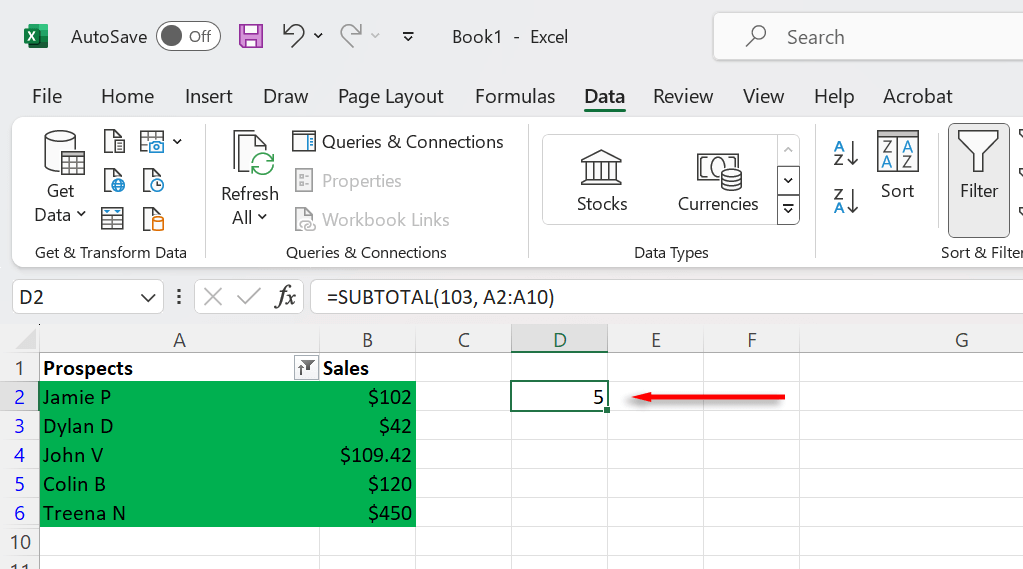Các ô màu trong Microsoft Excel có thể giúp bạn sắp xếp dữ liệu, theo dõi các thay đổi và giúp bạn đọc dễ dàng hơn. Ví dụ: trong bảng tính khách hàng, bạn có thể sử dụng nền màu xanh lá cây để theo dõi khách hàng nào đã bán hàng. Nhưng làm thế nào để bạn đếm các ô màu này?
Phương pháp 1: Đếm các ô màu bằng tính năng Tìm và Chọn

Excel bao gồm tính năng Tìm và Chọn cho phép bạn đếm các ô có màu khác nhau. Đây là cách sử dụng nó:
Chọn tab Trang chủsau đó nhấn biểu tượng kính lúp.
Trong menu thả xuống, chọn Tìm…
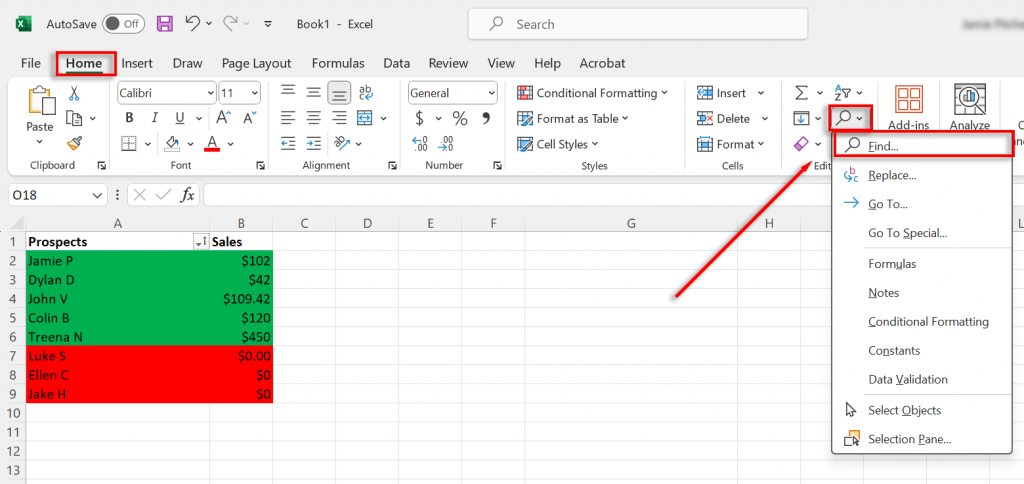
Chọn menu thả xuống Định dạng…và chọn Chọn định dạng từ ô…
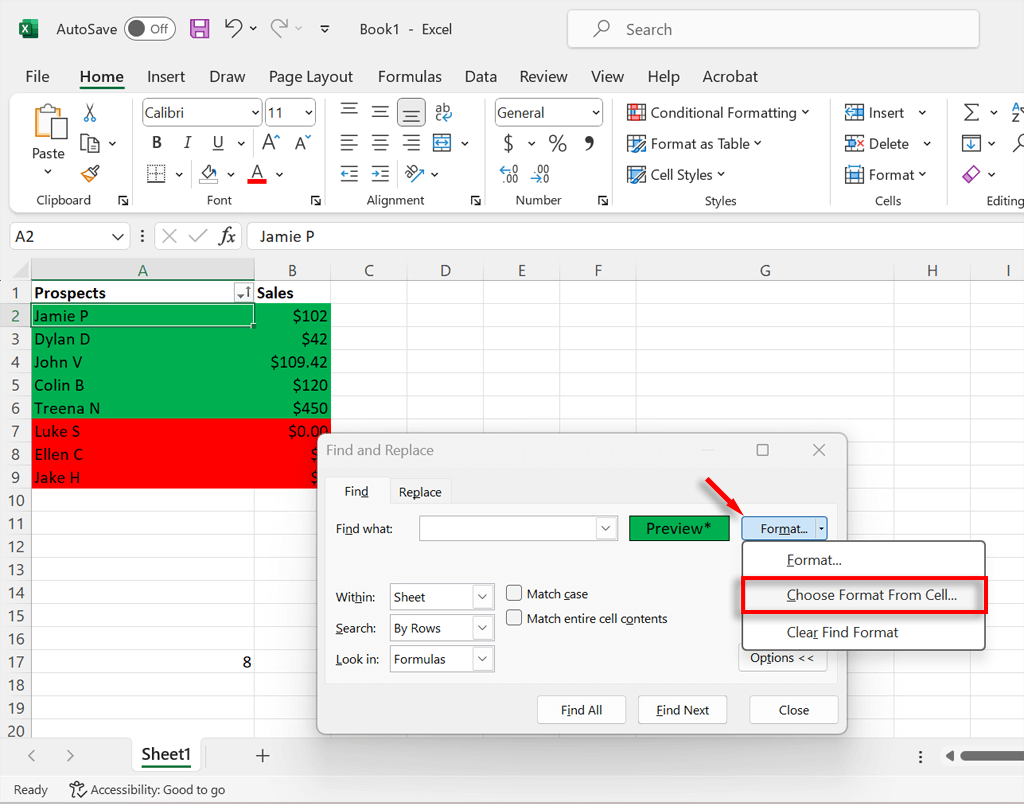
Sử dụng con trỏ để chọn ô có màu bạn muốn đếm.
Chọn Tìm tất cả. Sau đó, Excel sẽ hiển thị danh sách tất cả các ô trong sổ làm việc của bạn có cùng màu. Bên dưới danh sách, ở phía dưới bên trái, sẽ có số lượng cuối cùng của các ô được tô màu này.
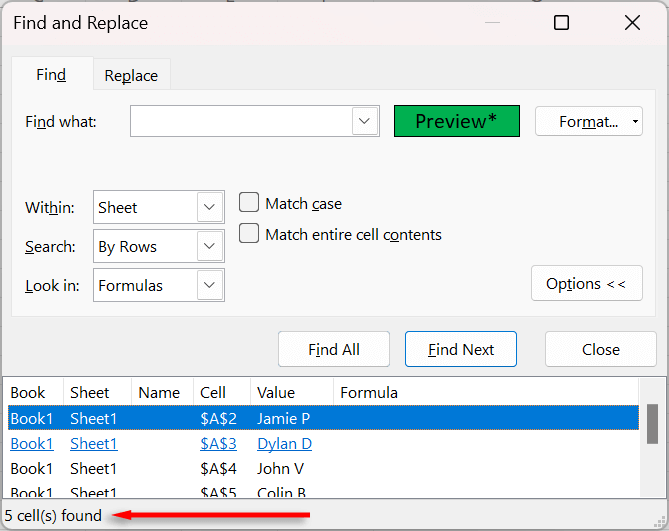
Phương thức 2: Đếm các ô màu bằng hàm tổng phụ
Hàm tổng phụ cho phép bạn đếm số ô được định dạng theo bộ lọc dữ liệu. Dưới đây là cách sử dụng chức năng lọc để đếm các ô màu:
Chọn tất cả dữ liệu của bạn bằng cách nhấn Ctrl+ A.
Nhấn tab Dữ liệu, sau đó chọn Bộ lọc. Thao tác này sẽ thêm các menu thả xuống màu xám vào từng cột chứa dữ liệu của bạn.
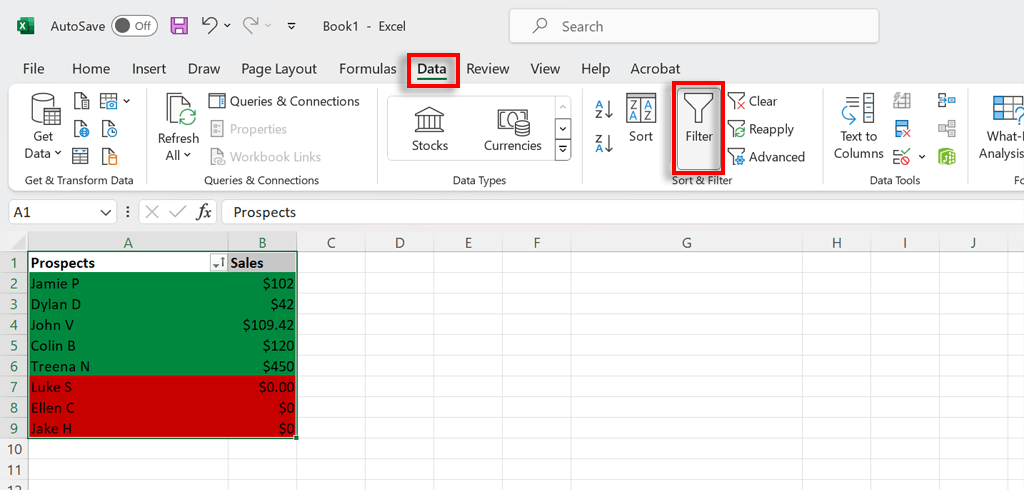
Chọn một ô trống và nhập công thức tổng phụ là =SUBTOTAL(Function_num, Ref1).
Thay thế Hàm_num bằng “102.” Điều này yêu cầu Excel đếm các ô bằng số, không bao gồm các ô ẩn. Nếu các ô của bạn là các từ, như trong ví dụ của chúng tôi, hãy sử dụng “103” – điều này sẽ đếm các ô có bất kỳ giá trị nào bên trong chúng. Đối với Ref1, bạn cần chọn phạm vi dữ liệu muốn Excel đếm. Vậy trong trường hợp này sẽ là:
=SUBTOTAL(103, A2:A10)
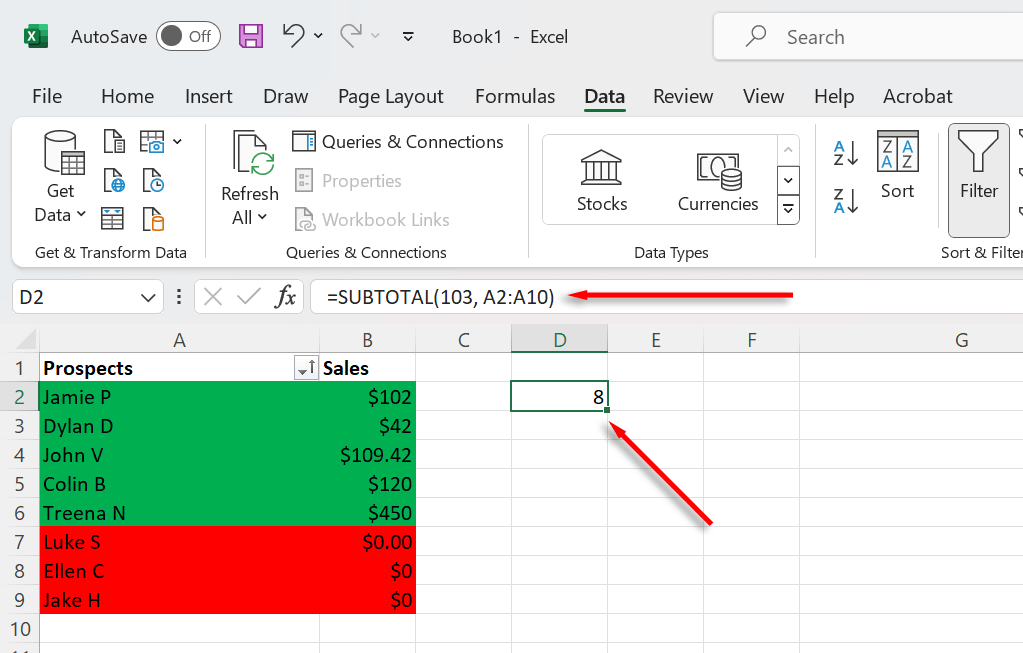
Phương trình tổng phụ sẽ tính tổng số ô. Để làm việc này, bạn sẽ cần sử dụng các ô có số trong đó..
Nhấn vào menu thả xuống Lọcvà chọn Lọc theo Màu. Chọn màu bạn muốn lọc theo.
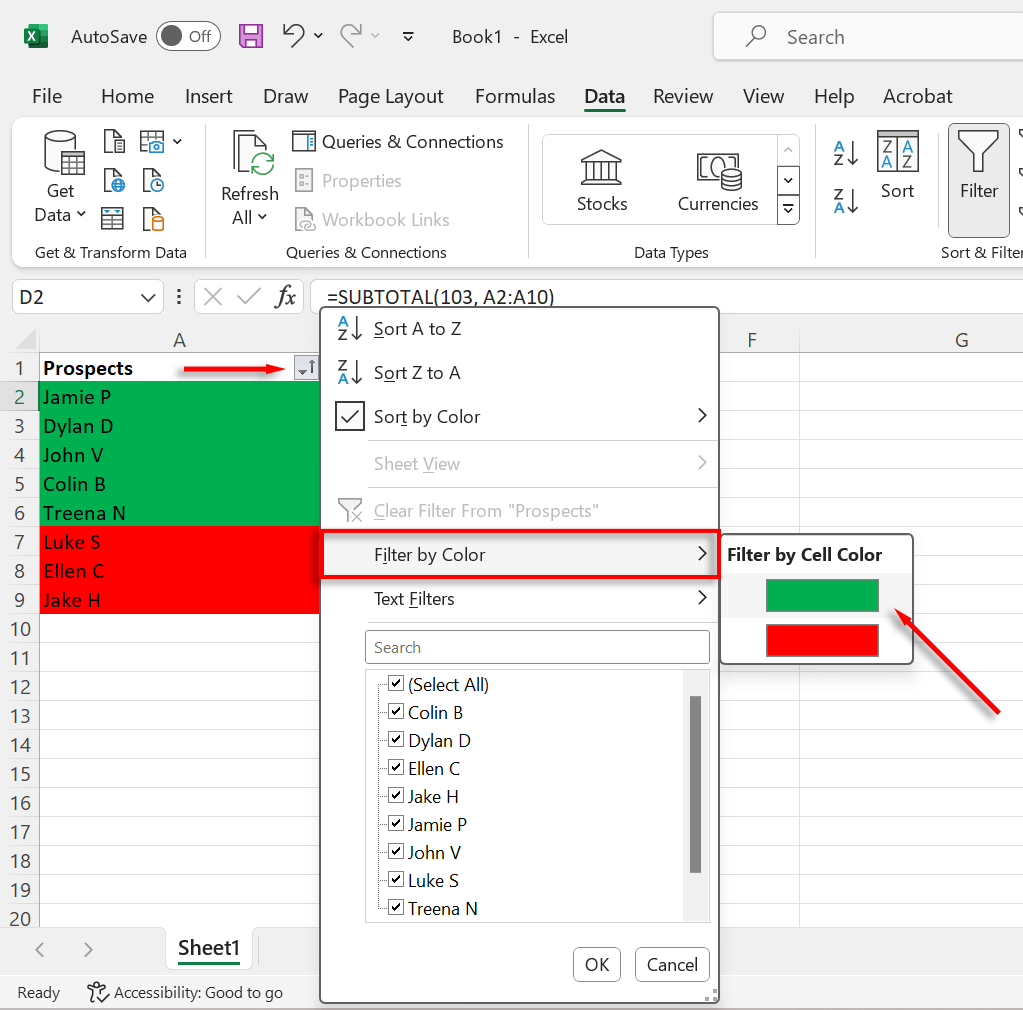
Tổng phụ bây giờ sẽ hiển thị tổng số ô có màu đó.
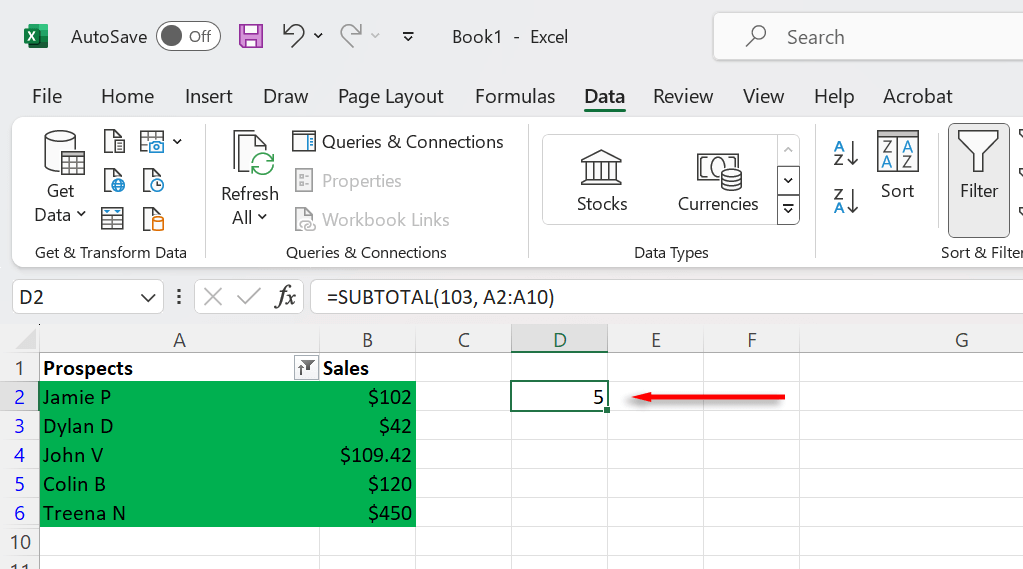
Lưu ý:Nếu bạn đang gặp khó khăn trong việc sử dụng các công thức trên, hãy thử tìm hiểu về cú pháp hàm trong Microsoft Excel. Sau khi hiểu cách hoạt động của cú pháp, bạn sẽ có thể khắc phục mọi sự cố bạn đang gặp phải một cách dễ dàng.
Đếm các ô màu thật dễ dàng
Hy vọng rằng giờ đây bạn có thể đếm các ô màu trong Excel một cách dễ dàng. Mặc dù có nhiều cách khác để đếm ô, bao gồm các công thức phức tạp và Hàm VBA tùy chỉnh, nhưng nhìn chung chúng không đáng nỗ lực.
.
bài viết liên quan: